
Sebelumnya, ketika saya terlibat dalam memperbaiki komputer, sering kali diperlukan untuk membangun Win 7 kepada klien, harus menghadapi situasi ketika setelah layar biru instalasi, prasasti "mulai" tidak terjadi selama waktu yang lama - itu adalah, dalam sensasi dan manifestasi eksternal ternyata instalasi tergantung. Namun, ini tidak begitu - biasanya (dengan pengecualian hard disk yang rusak dan beberapa lainnya, yang dapat ditentukan oleh gejala), itu cukup untuk menunggu 10, dan bahkan 20 menit sehingga instalasi Windows 7 Bergerak ke langkah berikutnya (meskipun itu datang dengan pengalaman - setelah saya tidak mengerti apa masalahnya dan mengapa instalasi menutup telepon). Namun, situasinya dapat diperbaiki. Lihat juga: Menginstal Windows - semua instruksi dan pemecahan masalah.
Mengapa lama tidak muncul jendela instalasi Windows 7

Akan logis untuk berasumsi bahwa alasannya dapat berupaya dalam hal-hal berikut:
- Disk yang rusak dengan kit distribusi, lebih jarang, flash drive (mudah diubah, hanya di sini hasilnya biasanya tidak berubah).
- Hard drive komputer yang rusak (jarang terjadi).
- Sesuatu dengan setrika komputer, memori, dll. - Itu mungkin, tetapi biasanya ada perilaku aneh lain yang memungkinkan Anda untuk mendiagnosis penyebab masalah.
- Pengaturan BIOS - Alasan ini adalah hal yang paling sering dan item ini adalah yang pertama yang harus diperiksa. Pada saat yang sama, jika Anda menempatkan pengaturan default yang dioptimalkan, atau hanya pengaturan default, biasanya tidak membantu, karena titik utama, perubahan yang dapat memperbaiki masalah, benar-benar tidak jelas.
Apa pengaturan BIOS untuk memperhatikan apakah Windows diinstal untuk waktu yang lama atau awal instalasi hang
Ada dua pengaturan BIOS dasar yang dapat memengaruhi kecepatan langkah pertama instalasi Windows 7 - ini adalah:- Mode Serial ATA (SATA) - Disarankan untuk menginstal di AHCI - Ini tidak hanya memungkinkan Anda untuk meningkatkan kecepatan menginstal Windows 7, tetapi juga secara tidak terasa, tetapi akan mempercepat pengoperasian sistem operasi di masa depan. (Ini tidak berlaku untuk hard drive yang terhubung melalui antarmuka IDE, jika ada yang tetap dan digunakan sebagai sistematis).
- Nonaktifkan drive drive (floppy drive) di BIOS - Paling sering, pemutusan item ini sepenuhnya menghilangkan gantung pada awal menginstal Windows 7. Saya tahu bahwa Anda tidak memiliki drive seperti itu, tetapi lihat BIOS: Jika Anda mengalami masalah yang dijelaskan dalam artikel dan Anda memilikinya PC stasioner, maka, kemungkinan besar drive ini termasuk dalam BIOS.
Dan sekarang gambar dari berbagai versi BIOS, yang menunjukkan cara mengubah pengaturan ini. Cara pergi ke BIOS, saya harap Anda tahu - setelah semua, entah bagaimana dimuat dari flash drive atau disk.
Pemutusan drive untuk disk fleksibel - gambar
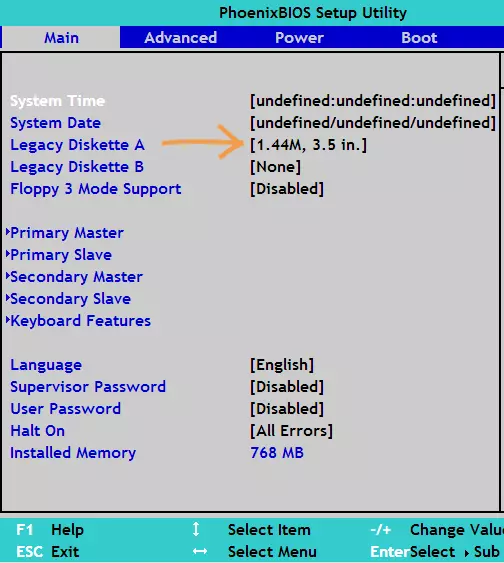
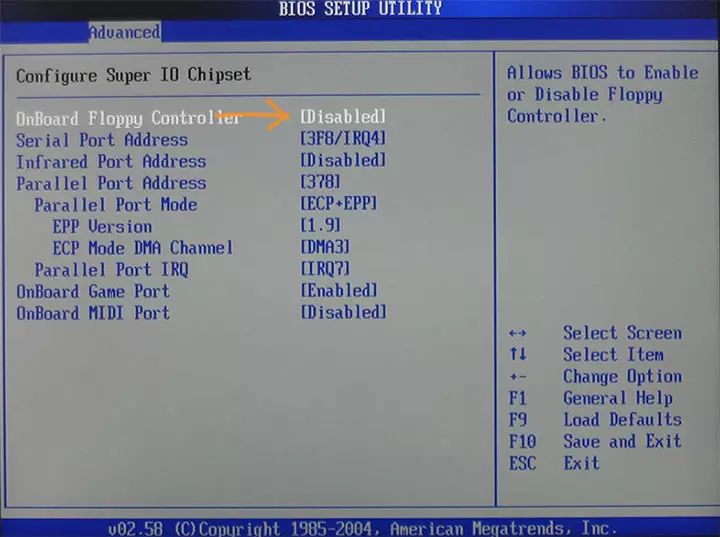
Aktifkan mode AHCI untuk SATA dalam berbagai versi BIOS - gambar
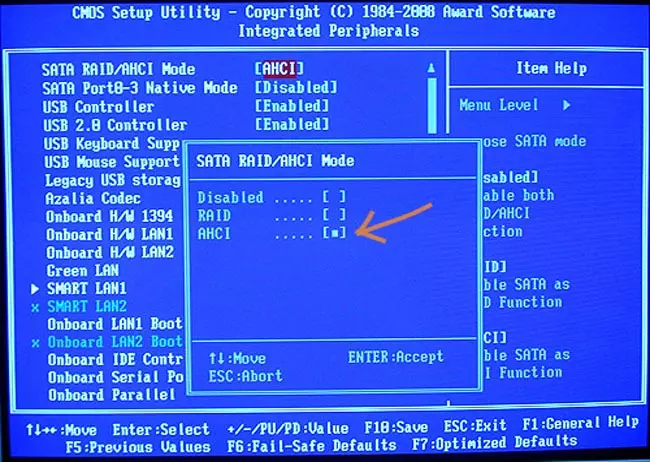
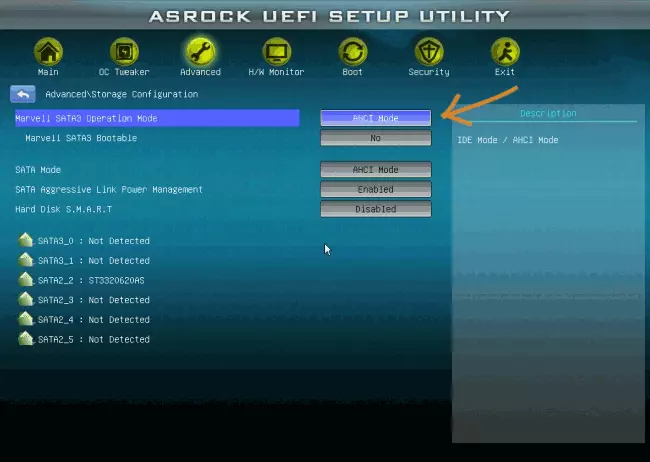
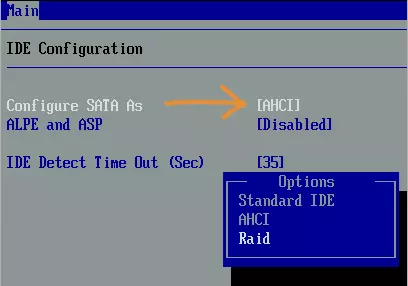
Kemungkinan besar, salah satu item yang tercantum harus membantu. Jika ini tidak terjadi, maka perhatikan saat-saat yang disebut pada awal artikel, yaitu, kemudahan servis dari flash drive atau disk, serta drive untuk membaca DVD dan kesehatan hard disk komputer . Anda juga dapat mencoba menggunakan distribusi Windows 7 lain atau, sebagai opsi, instal Windows XP dan segera, sudah dari itu, jalankan instalasi Windows 7, meskipun opsi ini, tentu saja, tidak optimal.
Secara umum, semoga berhasil! Dan jika itu membantu, jangan lupa untuk berbagi di jejaring sosial apa pun menggunakan tombol di bagian bawah.
